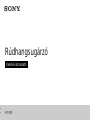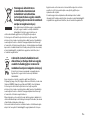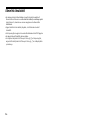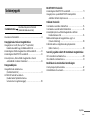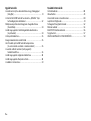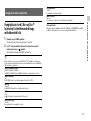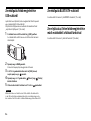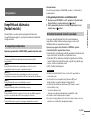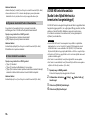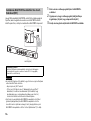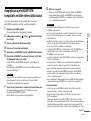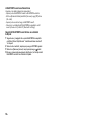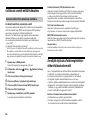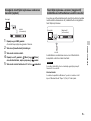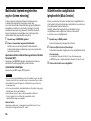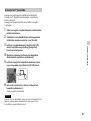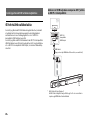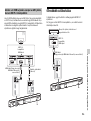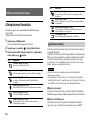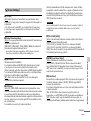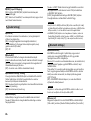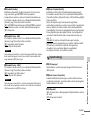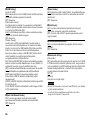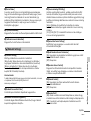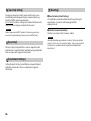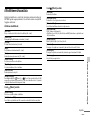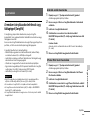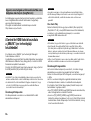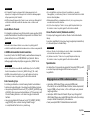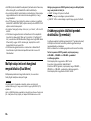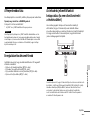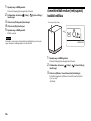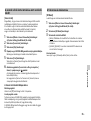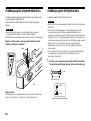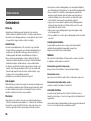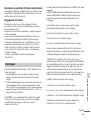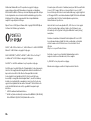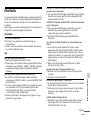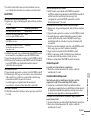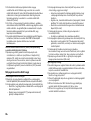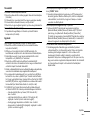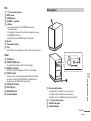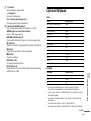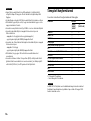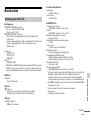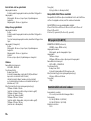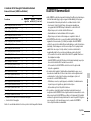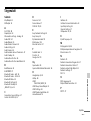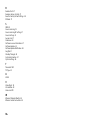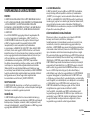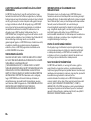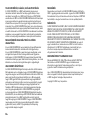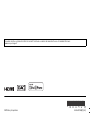HT-ST9
Rúdhangsugárzó
Kezelési útmutató

2
HU
A készüléket nem szabad több oldalról zárt térben elhelyezni
és működtetni (pl. könyvszekrényben vagy beépített fülkében).
A tűzveszély megelőzése érdekében ne takarja el a készülék
szellőzőnyílásait újságpapírral, terítővel, függönnyel stb.
Ne tegye ki a készüléket nyílt láng (például égő gyertya) hatásának.
A tűzeset és az áramütés elkerülése érdekében óvja a készüléket
a rácseppenő és ráfröccsenő víztől, és soha ne tegyen folyadékkal
teli edényt, például virágvázát a készülékre.
Az egység mindaddig áram alatt van, amíg a tápkábel csatlakozóját nem
húzza ki a konnektorból, még akkor is, ha maga az egység kikapcsolt
állapotban van.
A hálózati csatlakozóval választhatja le az egységet a hálózatról, ezért
könnyen hozzáférhető hálózati aljzathoz csatlakoztassa az egységet.
Ha bármilyen rendellenességet észlel az egység működésében, azonnal
húzza ki a konnektorból.
Az elemeket vagy elemeket tartalmazó készülékeket ne tegye olyan helyre,
ahol sugárzó hőnek – például napfénynek vagy tűznek – vannak kitéve.
Csak beltéri használatra.
Javasolt kábelek
A számítógéphez és/vagy perifériákhoz való csatlakoztatáskor
megfelelően árnyékolt és földelt kábeleket kell használni.
Az európai vásárlók számára
Megjegyzés a vásárlók számára: a következő
információk csak az európai uniós irányelveket
alkalmazó országokban eladott berendezésekre
érvényesek.
Ezt a terméket a Sony Corporation (címe: 1-7-1 Konan Minato-ku Tokyo,
108-0075 Japan) gyártotta vagy gyártatta. A termék európai uniós
rendelkezéseknek való megfelelésével kapcsolatos kérdéseket címezze
a hivatalos képviseletnek, Sony Deutschland GmbH, címe: Hedelfinger
Strasse 61, 70327 Stuttgart, Németország. A szervizeléssel vagy
garanciával kapcsolatos ügyekben forduljon a különálló szerviz- vagy
garanciadokumentumokban megadott címekhez.
A Sony Corp. ezennel kijelenti, hogy ez a berendezés megfelel
az 1999/5/EK irányelv alapvető követelményeinek és egyéb ide
vonatkozó előírásainak.
A részletekért keresse fel a következő URL-címet:
http://www.compliance.sony.de/
Ezt a terméket a következő országokban való használatra tervezték.
AT, BE, BG, HR, CY, CZ, DK, EE, FI, FR, DE, GR, HU, IS, IE, IT, LV, LI, LT, LU,
MT, NL, NO, PL, PT, RO, SK, SI, ES, SE, CH, GB, AL, BA, MK, MD, RS, ME,
Kosovo
Az 5150–5350 MHz-es frekvenciatartomány csak fedett térben
használható.
Ezt a berendezést tesztelték, és 3 méternél rövidebb csatlakozókábel
használata esetén az EMC szabályozásban megállapított határértéknek
megfelelőnek minősítették.
FIGYELMEZTETÉS

3
HU
Feleslegessé vált elektromos
és elektronikus berendezések
hulladékként való eltávolítása
(az Európai Unióra és egyéb, szelektív
hulladékgyűjtési rendszerrel rendelkező
európai országokra érvényes)
Ez a szimbólum a készüléken vagy a csomagolásán
azt jelzi, hogy a terméket ne kezelje háztartási
hulladékként. Kérjük, hogy az elektromos és
elektronikai hulladék gyűjtésére kijelölt gyűjtőhelyen adja le.
A feleslegessé vált termék helyes kezelésével segít megelőzni
a környezet és az emberi egészség károsodását, amelyet a hulladékok
nem megfelelő kezelése okozhat. Az anyagok újrahasznosítása segít
a természeti erőforrások megőrzésében is. A termék újrahasznosításával
kapcsolatos további információkért forduljon a helyi illetékes szervekhez,
a helyi hulladékgyűjtő szolgáltatóhoz vagy ahhoz az üzlethez, ahol
a terméket megvásárolta.
A kimerült elemek hulladékként való
eltávolítása (az Európai Unióra és egyéb,
szelektív hulladékgyűjtési rendszerrel
rendelkező európai országokra érvényes)
Ez a jelölés az elemen vagy annak csomagolásán arra
figyelmeztet, hogy az elemet ne kezelje háztartási
hulladékként.
Egyes elemeken ez a jelzés vegyjellel együtt van feltüntetve.
A higany (Hg) vagy ólom (Pb) vegyjele akkor van feltüntetve, ha az elem
több mint 0,0005% higanyt vagy több mint 0,004% ólmot tartalmaz.
A feleslegessé vált elemek helyes kezelésével segít megelőzni
a környezet és az emberi egészség károsodását, amelyet a hulladékok
nem megfelelő kezelése okozhat. Az anyagok újrahasznosítása segít
a természeti erőforrások megőrzésében is.
Olyan termékek esetén, ahol biztonsági, hatékonysági és adatkezelési
okok miatt állandó kapcsolat szükséges a beépített elemekkel, az elemek
eltávolításához szakember szükséges.
Az elemek szakszerű kezelése érdekében hasznos élettartamuk végén
adja le őket a megfelelő hulladékgyűjtő vagy újrahasznosító telepen.
Egyéb elemek esetén olvassa el az elemek biztonságos kicserélésére
vonatkozó részt. Az elemeket adja le a megfelelő gyűjtőhelyen
újrahasznosítás céljából.
A termék vagy az elemek újrahasznosításával kapcsolatos további
információkért forduljon a helyi illetékes szervekhez, a helyi hulladékgyűjtő
szolgáltatóhoz vagy ahhoz az üzlethez, ahol a terméket megvásárolta.
Csak
Európában

4
HU
A kezelési útmutatóról
Az ebben a kezelési útmutatóban szereplő instrukciók a mellékelt
távvezérlő kezelőszerveire vonatkoznak. Használhatja a rúdhangsugárzó
kezelőszerveit is, ha azok neve azonos vagy hasonló a távvezérlőn
találhatóval.
Egyes illusztrációk elvi vázlat jellegűek, és eltérhetnek a konkrét
terméktől.
A tv képernyőjén megjelenő elemek változhatnak a területtől függően.
Az alapértelmezett beállítás alá van húzva.
A szögletes zárójelek között szereplő szöveg ([--]) a tv képernyőjén,
míg a kettős idézőjelek között szereplő szöveg („–”) az előlapi kijelzőn
jelenik meg.

5
HU
A kezelési útmutatóról .......................................................... 4
Hanglejátszás/műsor megtekintése
Hanglejátszás tv-ről, Blu-ray Disc™ lejátszóról,
kábeltévévevőről vagy műholdvevőről stb. ....................7
Zenehallgatás/fotók megjelenítése USB-eszközről ............. 8
Zenehallgatás BLUETOOTH-eszközről .................................. 8
Zene lejátszása, illetve fotók megjelenítése másik
eszközökről a hálózati funkcióval ................................... 8
Hangszabályzás
Hangeffektusok alkalmazása
(Football mód stb.) .......................................................... 9
A DSEE HX funkció használata
(Audio Codec fájlok létrehozása
természetes hangminőséggel) ......................................10
BLUETOOTH Funkciók
Zenehallgatás BLUETOOTH-eszközről ................................. 11
Hanglejátszás a jelek BLUETOOTH-kompatibilis
erősítőre történő átjátszásával .......................................13
Hálózati funkciók
Csatlakozás vezetékes hálózathoz ......................................15
Csatlakozás vezeték nélküli hálózathoz ..............................16
Zenefájlok lejátszása/fotók megtekintése otthoni
hálózaton keresztül ........................................................16
Mobileszköz képének megjelenítése egy tv-n
(Screen mirroring) ...........................................................18
Különféle online szolgáltatások igénybevétele
(Music Services) ...............................................................18
Szerzői jog által védett 4K tartalmak megtekintése
4K tv-készülék csatlakoztatása ........................................... 20
4K eszközök csatlakoztatása ................................................21
Beállítások és módosítási lehetőségek
A Setup képernyő használata ............................................. 22
A Beállítómenü használata ................................................. 29
Tartalomjegyzék
Csatlakoztatás
Üzembe helyezési útmutató
(különálló dokumentum)
folytatás

6
HU
Egyéb funkciók
A rendszer irányítása okostelefonnal vagy táblagéppel
(SongPal) ......................................................................... 31
A Control for HDMI funkció használata a „BRAVIA” Sync
technológiájú készülékekkel ..........................................32
Multiplexalapú műsorok hangjának megszólaltatása
(Dual Mono) ....................................................................34
A rúdhangsugárzón található gombok deaktiválása
(Gyermekzár) ..................................................................34
A fényerő módosítása ..........................................................35
Energiatakarékos készenléti mód .......................................35
Az infravörös jelismétlő funkció bekapcsolása
(ha nem sikerül vezérelni a tévékészüléket) .................35
A vezeték nélküli rendszer (mélysugárzó)
további beállítása ...........................................................36
A rúdhangsugárzó szögének módosítása ..........................38
A rúdhangsugárzó elhelyezése falon ..................................38
A védőrács felszerelése .......................................................39
További információk
Óvintézkedések ................................................................... 40
Hibaelhárítás ....................................................................... 43
A készülék részei és kezelőszervei ..................................... 48
Lejátszható fájltípusok ......................................................... 51
Támogatott hangformátumok .............................................52
Műszaki adatok ....................................................................53
BLUETOOTH kommunikáció .................................................55
Tárgymutató .........................................................................57
VÉGFELHASZNÁLÓI LICENCSZERZŐDÉS .............................. 59

7
HU
Hanglejátszás/műsor megtekintése
Hanglejátszás tv-ről, Blu-ray Disc™
lejátszóról, kábeltévévevőről vagy
műholdvevőről stb.
1
Nyomja meg a HOME gombot.
A televízió képernyőjén megjelenik a főmenü.
2 A /// gombokkal válassza ki a kívánt bemenetet,
majd nyomja meg a gombot.
Használhatja a távvezérlő INPUT gombját is.
Hasznos tanács
Megnyomhatja továbbá a távvezérlő PAIRING és MIRRORING gombját
a [Bluetooth Audio] és [Screen mirroring] kiválasztásához.
Hanglejátszás/műsor megtekintése
[TV]
„TV”
Olyan eszköz (tv stb.), amely a tv (DIGITAL IN (TV)) aljzatához csatlakozik,
illetve az Audio Return Channel funkcióval kompatibilis tv, amely a HDMI OUT
(ARC) aljzathoz csatlakozik
[HDMI1]/[HDMI2]/[HDMI3]
„HDMI 1”/„HDMI 2”/„HDMI 3”
A HDMI IN 1, HDMI IN 2 vagy HDMI IN 3 aljzathoz csatlakoztatott eszköz
[Bluetooth Audio]
„BT”
BLUETOOTH-eszköz, amely támogatja a következőt: A2DP
[Analog]
„Analog”
Az ANALOG IN aljzatokhoz csatlakoztatott eszköz
[USB]
„USB”
Az (USB) porthoz csatlakoztatott USB-eszköz
[Screen mirroring]
„SCR M”
Képernyőtükrözés-kompatibilis eszköz
[Home Network]
„H.Net”
A tartalmat kiszolgálón tárolják
[Music Services]
„M.Serv”
Az interneten elérhető zenei szolgáltatások tartalmai

8
HU
Zenehallgatás/fotók megjelenítése
USB-eszközről
Lejátszhat zenei fájlokat, illetve megtekinthet tárolt képeket
egy csatlakoztatott USB-eszközről.
A lejátszható fájltípusokra vonatkozó információkért lásd:
„Lejátszható fájltípusok” (51. oldal).
1 Csatlakoztassa az USB-eszközt az (USB) porthoz.
A csatlakoztatás előtt olvassa el az USB-eszköz kezelési
útmutatóját.
2 Nyomja meg a HOME gombot.
A televízió képernyőjén megjelenik a főmenü.
3 A /// gombokkal válassza ki az [USB] elemet,
majd nyomja meg a gombot.
4 Nyomja meg a / gombokat a [Music] vagy [Photo]
kiválasztásához.
5 Válassza ki a kívánt tartalmat a /// és gombokkal.
Működés közben ne távolítsa el az USB-eszközt. Az adatvesztés
és az USB-eszköz károsodásának elkerülése érdekében kapcsolja
ki a rendszert az USB-eszköz csatlakoztatása vagy eltávolítása előtt.
Zenehallgatás BLUETOOTH-eszközről
A részletekről itt olvashat: „BLUETOOTH Funkciók” (11. oldal).
Zene lejátszása, illetve fotók megjelenítése
másik eszközökről a hálózati funkcióval
A részletekről itt olvashat: „Hálózati funkciók” (15. oldal).
Megjegyzés

9
HU
Hangszabályzás
Hangeffektusok alkalmazása
(Football mód stb.)
Kiválaszthatja a rendszer előre beprogramozott térhatású
hangeffektusainak egyikét is, amelyek illeszkednek a különböző
hangforrásokhoz.
Nyomja meg ismételten a SOUND FIELD gombot a lejátszás során.
Hasznos tanács
Emellett megnyomhatja a CLEARAUDIO+ gombot is a [ClearAudio+]
kiválasztásához.
A hangzáskép kiválasztása a beállítómenüből
1 Nyomja meg az OPTIONS és a / gombokat a [Sound Field]
kiválasztásához, majd nyomja meg a gombot.
2 A / gombokkal válassza ki a kívánt hangzásképet, majd
nyomja meg a gombot.
A rendszer hangeffektusokat hoz létre annak érdekében,
hogy Önnek valódi stadionélményben legyen része az élő
futballközvetítések megtekintése közben.
Nyomja meg egymás után többször a FOOTBALL gombot
a futballközvetítés megtekintése közben.
[Narration On]: A stadionban hallható hanghatások felerősítésével
olyan érzetet kelt, mintha Ön is a stadionban lenne.
[Narration Off]: A stadionban hallható hanghatások felerősítése
mellett csökkenti a közvetítő hangját, hogy Ön még inkább úgy
érezze, mintha a stadionban lenne.
[Off]: A futball mód kikapcsol.
A futball mód kiválasztását focimeccs-közvetítés megtekintése
esetén javasoljuk.
Ha természetellenes hangzást hall a [Narration Off] pont
kiválasztásakor, használja a [Narration On] beállítást.
A futball mód beállítása automatikusan [Off] olyankor, amikor
a következőket végzi.
– A rendszer kikapcsolása.
– Nyomja meg valamelyik hangzáskép gombját (50. oldal).
Ez a funkció nem támogatja a monó hangot.
Ha a sztereó hang jelbemenetét észleli a rendszer, bekapcsol a Sony
saját keverője a kiválasztott hangzáskép alapján.
Hangszabályzás
A hangzáskép kiválasztása
[ClearAudio+]
A rendszer automatikusan kiválasztja a hangforrásnak megfelelő
hangbeállítást.
[Movie]
A hangeffektusokat filmekhez optimalizálja a rendszer. Ez a mód
megmutatja a hang tömörségét és gazdag kiterjedését.
[Movie 2]
A hangeffektusokat filmekhez optimalizálja a rendszer. Ez a mód úgy
szólaltatja meg a hangot, mintha az körülölelné a hallgatót a háta mögül is.
[Music]
A hangeffektusokat zenéhez optimalizálja a rendszer.
[Game Studio]
A hangeffektusokat játékhoz optimalizálja a rendszer.
[Music Arena]
A hangeffektusok lehetővé teszik az élő koncertek egyedülálló hangzását,
melyet a Sony exkluzív Audio DSP technológiája tesz lehetővé.
[Standard]
A hangeffektusokat az egyedi forrás alapján optimalizálja a rendszer.
A Football üzemmód funkció használata
Megjegyzések
folytatás

10
HU
Hasznos tanácsok
Kiválaszthatja a [Football] lehetőséget is a beállítómenüből (29. oldal).
Ha rendelkezésre áll 5.1 csatornás hangfolyam, javasoljuk annak
kiválasztását a tv-jén, kábeltévévevőjén vagy műholdvevőjén.
A rendszer kis hangerőn játssza le a hangot, minimális
élethűségvesztés és tisztán érthető párbeszédek mellett.
Nyomja meg ismételten a NIGHT gombot.
[On]: Bekapcsolja az éjszakai üzemmódot.
[Off]: Kikapcsolja az éjszakai üzemmódot.
Hasznos tanács
Kiválaszthatja a [Night] lehetőséget is a beállítómenüből (29. oldal).
Érthetőbbé teszi a párbeszédeket.
Nyomja meg ismételten a VOICE gombot.
[Type 1]: Standard
[Type 2]: A párbeszédtartomány ki van emelve.
[Type 3]: A rendszer kiemeli a párbeszédek frekvenciatartományát,
valamint az idősek által nehezen kivehető tartományokat.
Hasznos tanács
Kiválaszthatja a [Voice] lehetőséget is a beállítómenüből (29. oldal).
A DSEE HX funkció használata
(Audio Codec fájlok létrehozása
természetes hangminőséggel)
A DSEE HX funkció a meglévő hangforrásokat közel nagyfelbontású
hangminőséggé egészíti ki, és segítségével Ön úgy érezheti, mintha
valóban a felvételt készítő stúdióban vagy a koncerten lenne.
Ez a funkció csak akkor áll rendelkezésre, ha hangzásképként
a [Music] van kiválasztva.
Csak a DSEE HX funkció finomhangzás-helyreállítási szolgáltatása
alkalmazható a lossless tömörítést használó PCM hangforrásoknál.
A DSEE HX funkció nem működik a DSD (DSDIFF, DSF) formátumú
fájloknál. A fájl kibővül egy legfeljebb 96 kHz-es/24 bites megfelelőjére.
A funkció a 44,1 kHz-es vagy 48 kHz-es kétcsatornás digitális bemeneti
jelekkel működik együtt.
Ez a funkció nem működik, ha az [Analog] beállítás van megadva.
Ez a funkció nem működik, ha az [Transmitter] beállítás van megadva
a [Bluetooth Mode] menüben. (24. oldal).
1 Nyomja meg a HOME gombot.
A televízió képernyőjén megjelenik a főmenü.
2 A főmenüben válassza a [Setup] - [Audio Settings]
lehetőséget.
3 Válassza a [DSEE HX] lehetőséget.
4 Válassza az [On] lehetőséget.
Az Éjszakai üzemmód funkció használata
A Voice funkció használata
Megjegyzések

11
HU
BLUETOOTH Funkciók
Zenehallgatás BLUETOOTH-eszközről
A rendszer párosítása az eszközzel
1 Nyomja meg a PAIRING gombot.
A rúdhangsugárzó (kék) jelzőfénye gyorsan villog a BLUETOOTH-
párosítás időtartama alatt.
2 Kapcsolja be a BLUETOOTH funkciót, majd válassza ki a „HT-ST9”
modellt, miután rákeresett a BLUETOOTH-eszközön.
Ha jelszót kell megadni, írja be: „0000”.
3 Ügyeljen arra, hogy a rúdhangsugárzó (kék) jelzőfénye
kigyulladjon. (Ez jelzi, hogy a kapcsolat létrejött.)
A párosítás megszakítása
Nyomja meg a HOME vagy az INPUT gombot.
Hasznos tanács
A BLUETOOTH kapcsolat létrejötte után egy javaslat jelenik meg arra
vonatkozóan, hogy melyik alkalmazást kell letölteni a csatlakoztatott
eszközhöz.
Az utasítások megjelenése után letöltheti a „SongPal” alkalmazást,
amelynek segítségével kezelheti a rendszert.
A SongPal alkalmazásról itt olvashat részleteket: „A rendszer irányítása
okostelefonnal vagy táblagéppel (SongPal)” (31. oldal).
Hang lejátszása a párosított eszközről
1 Nyomja meg a HOME gombot.
A televízió képernyőjén megjelenik a főmenü.
2 Válassza a [Bluetooth Audio] lehetőséget.
Ez a rendszer automatikusan újracsatlakozik a legutóbb
csatlakoztatott BLUETOOTH-eszközhöz.
3 Győződjön meg arról, hogy a rúdhangsugárzó (kék) jelzőfénye
világít. (Ez azt jelzi, hogy a kapcsolat létrejött.)
Ha nem jött létre kapcsolat, válassza ki a „HT-ST9” lehetőséget
aBLUETOOTH-eszközön.
4 Indítsa el a lejátszást a csatlakoztatott BLUETOOTH-eszköz
zenelejátszó alkalmazásával.
Miután csatlakoztatva van a rendszer és a BLUETOOTH-eszköz,
a lejátszást a , , , / és a / gombokkal vezérelheti.
BLUETOOTH Funkciók
A rendszer és egy BLUETOOTH-eszköz párosítása
Jelzőfény (kék)
Megjegyzés
folytatás

12
HU
Ha egy NFCkompatibilis BLUETOOTH-eszközt tart a rúdhangsugárzó
N jeléhez, akkor megtörténik a rendszer és a BLUETOOTH-eszköz
között a párosítás, és létrejön az automatikus BLUETOOTH-kapcsolat.
Az eszköztől függően előfordulhat, hogy előzetesen végre kell hajtania
a következőket távoli eszközén.
– Kapcsolja be az „NFC” funkciót.
– Töltse le az „NFC Easy Connect” alkalmazást a Google Play™
kínálatából, és indítsa el az alkalmazást. (Előfordulhat, hogy
az alkalmazás egyes országokban/régiókban nem érhető el.)
A részleteket lásd az eszköz kezelési útmutatójában.
Ez a funkció nem működik a BLUETOOTH-kompatibilis erősítőkkel
(például fejhallgatókkal). Ha BLUETOOTH-kompatibilis erősítőn
keresztül szeretné lejátszani a hangot, lásd: „Hanglejátszás a jelek
BLUETOOTH-kompatibilis erősítőre történő átjátszásával” (13. oldal).
1 Érintse össze a rúdhangsugárzó N jelét a BLUETOOTH-
eszközzel.
2 Ügyeljen arra, hogy a rúdhangsugárzó (kék) jelzőfénye
kigyulladjon. (Ez jelzi, hogy a kapcsolat létrejött.)
3 Kezdje el a hangforrás lejátszását a BLUETOOTH-eszközön.
Csatlakozás BLUETOOTH-eszközhöz One-touch
funkcióval (NFC)
Kompatibilis eszközök
A beépített NFC funkcióval kompatibilis okostelefonok, táblagépek
és zenelejátszók (operációs rendszer: Android™ 2.3.3 vagy újabb,
az Android 3.x verziót kivéve)
Megjegyzések
Jelzőfény (kék)

13
HU
BLUETOOTH Funkciók
Hanglejátszás a jelek BLUETOOTH-
kompatibilis erősítőre történő átjátszásával
A rendszer által lejátszott forrás hallgatásához használhat
BLUETOOTH-kompatibilis erősítőt (például fejhallgatót) is.
1 Nyomja meg a HOME gombot.
A televízió képernyőjén megjelenik a főmenü.
2 A főmenüben válassza a [Setup] - [Bluetooth Settings]
lehetőséget.
3 Válassza a [Bluetooth Mode] lehetőséget.
4 Válassza a [Transmitter] lehetőséget.
5 Kapcsolja be a BLUETOOTH funkciót a BLUETOOTH-eszközön.
6 Válassza ki a BLUETOOTH-vevő nevét a [Device List] listáról
itt: [Bluetooth Settings] (24. oldal).
Amikor létrejön a BLUETOOTH-kapcsolat, a jelzőfény (kék)
kigyullad.
Ha nem találja a BLUETOOTH-vevő nevét a listában, válassza
a [Scan] lehetőséget.
A [Device List] képernyő akkor jelenik meg egy megerősítést kérő
párbeszédpanelt követően, ha a [Bluetooth Mode] beállítást
[Transmitter] módra állítja a más módokról.
7 Térjen vissza a főmenübe, és válassza ki a kívánt bemenetet.
Az előlapi kijelzőn megjelenik a BT TX felirat, és a hang
megszólal a BLUETOOTH vevőből.
Nem hallható hang a rendszer hangsugárzóiból.
8 Állítsa be a hangerőt.
Állítsa be a BLUETOOTH-vevő hangerőszintjét. BLUETOOTH
vevő csatlakoztatása esetén a BLUETOOTH vevő hangereje
a rúdhangsugárzó VOLUME +/– gombjával, illetve a távvezérlő
+/– gombjával vezérelhető.
A BLUETOOTH vevőtől függően előfordulhat, hogy nem lehet
szabályozni a hangerőt.
A [Screen mirroring], a [Bluetooth Audio], valamint a Home Theatre
Control funkciók ki vannak kapcsolva olyankor, amikor a rendszer
adó módban van.
Ha [Bluetooth Audio] vagy [Screen mirroring] bemenet van kiválasztva,
a [Bluetooth Mode] mód nem állítható át [Transmitter] módra.
A távvezérlő RX/TX gombjával sem válthatja át.
Legfeljebb 9 BLUETOOTH-vevőt választhat ki. A 10. BLUETOOTH-vevő
regisztrálásakor az új eszköz a legkorábban csatlakoztatott
BLUETOOTH-vevő helyére kerül.
A rendszer legfeljebb 15 észlelt BLUETOOTH-vevőt képes megjeleníteni
a [Device List] listában.
A hangeffektus és a beállítások nem módosíthatók a beállítások
menüjében olyankor, amikor a hang átvitele folyamatban van.
Egyes tartalmakat a tartalomvédelem miatt nem lehet lejátszani.
Az audio-/zenelejátszás a BLUETOOTH-erősítőkön a BLUETOOTH
vezeték nélküli technológia sajátosságai miatt késik a rendszeren
történő lejátszáshoz képest.
Nincs hangkimenet a hangsugárzóknál és a HDMI OUT (ARC) aljzatnál
olyankor, amikor egy BLUETOOTH-vevő csatlakozik a rendszerhez.
Hasznos tanácsok
Lehetősége van a BLUETOOTH-eszköztől érkező AAC vagy LDAC
hang vételének be- és kikapcsolására (25. oldal).
Emellett bekapcsolhatja a [Bluetooth Mode] módot a távvezérlő
RX/TX gombjával is.
Amikor az 5. lépésben szereplő BLUETOOTH-eszköznél befejeződött
a párosítás, és ez a legutóbb csatlakoztatott eszköz, akkor automatikusan
csatlakoztathatja a rendszerhez, ha egyszerűen megnyomja az RX/TX
gombot a távvezérlőn. Ebben az esetben nem kell végrehajtani a 6. lépést.
Megjegyzés
Megjegyzések
folytatás

14
HU
A BLUETOOTH-vevő lecsatlakoztatása
Végezze el az alábbi műveletek valamelyikét.
– Kapcsolja ki a BLUETOOTH funkciót a BLUETOOTH-eszközön.
– Állítsa a [Bluetooth Mode] beállítást [Receiver] vagy [Off] értékre
(24. oldal).
– Kapcsolja ki a rendszert vagy a BLUETOOTH-vevőt.
– Válassza ki a csatlakoztatott BLUETOOTH-kompatibilis erősítő
nevét a [Device List] listáról itt: [Bluetooth Settings].
Regisztrált BLUETOOTH-vevő törlése az eszközök
listájáról
1 Végezze el a „Hanglejátszás a jelek BLUETOOTH-kompatibilis
erősítőre történő átjátszásával” című témakörben ismertetett
1–6. lépést.
2 Válassza ki az eszközt, majd nyomja meg az OPTIONS gombot.
3 Válassza a [Remove] elemet, majd nyomja meg a gombot.
4 Kövesse a képernyőn megjelenő utasításokat, és törölje a kívánt
BLUETOOTH-eszközt az eszközök listájából.

15
HU
Hálózati funkciók
Csatlakozás vezetékes hálózathoz
A következő ábrán a hálózati konfigurációra látható példa.
Javasoljuk, hogy a stabil hálózati működés érdekében vezetékes
hálózati kapcsolatot használjon.
Hasznos tanács
Javasoljuk, hogy földelt egyenes interfészkábelt (LAN kábelt) használjon.
A vezetékes hálózati csatlakozás a következő eljárással állítható be.
1 Nyomja meg a HOME gombot.
A televízió képernyőjén megjelenik a főmenü.
2 A főmenüben válassza a [Setup] - [Network Settings]
lehetőséget.
3 Válassza az [Internet Settings] lehetőséget.
4 Válassza a [Wired Setup] lehetőséget.
A televízió képernyőjén megjelenik az IP-címkérési módszer
kiválasztásának képernyője.
5 Válassza az [Auto] lehetőséget.
A rendszer elkezd csatlakozni a hálózathoz.
Megjelenik a megerősítést kérő képernyő.
6 Nézze meg az információkat a / gombok segítségével,
majd nyomja meg a gombot.
7 Válassza a [Save & Connect] lehetőséget.
A rendszer elkezd csatlakozni a hálózathoz. Részletek a televízió
képernyőjén megjelenő üzeneteknél találhatók.
Fix IP-cím használata esetén
Válassza ki a [Custom] lehetőséget az 5. lépésben, és kövesse
a képernyőn megjelenő útmutatást.
Hasznos tanács
A hálózati beállítások ellenőrzésekor a következők szerint járjon el:
[Network Connection Status].
Hálózati funkciók
A rendszer csatlakoztatása a hálózathoz LAN
kábellel.
Kiszolgáló
LAN kábel (külön megvásárolható)
Útválasztó
Modem
Internet
Vezetékes hálózati csatlakozás beállítása

16
HU
Csatlakozás vezeték nélküli hálózathoz
A hálózati beállítások végrehajtása előtt
Ha a vezeték nélküli LAN útválasztó (hozzáférési pont) kompatibilis
a Wi-Fi Protected Setup (WPS) technológiával, a WPS gombbal
egyszerűen elvégezheti a hálózati beállításokat.
Ha nem, ki kell választania vagy meg kell adnia a következő
adatokat. Előzetesen ellenőrizze a következő adatokat.
A vezeték nélküli útválasztó/hozzáférési pont hálózatának
neve (SSID)*
A hálózat biztonsági kulcsa (jelszava)**
* Az SSID (Service Set Identifier) az adott hozzáférési pontot azonosítja.
** Ez az adat a vezeték nélküli router/hozzáférési pont címkéjéről,
a kezelési útmutatóból, a vezeték nélküli hálózatot beállító személytől
vagy az internetszolgáltatótól kapott információból tudható meg.
1 Nyomja meg a HOME gombot.
A televízió képernyőjén megjelenik a főmenü.
2 A főmenüben válassza a [Setup] - [Network Settings]
lehetőséget.
3 Válassza az [Internet Settings] lehetőséget.
4 Válassza a [Wireless Setup(built-in)] lehetőséget.
5 Válassza a [Wi-Fi Protected Setup (WPS)] lehetőséget.
6 Válassza a [Start] lehetőséget.
7 Nyomja meg a hozzáférési pont WPS gombját.
A rendszer elkezd csatlakozni a hálózathoz.
A kívánt hálózatnév (SSID) kiválasztása esetén
Válassza ki a kívánt hálózatnevet (SSID) az 5. lépésben, adja meg
a biztonsági kulcsot (vagy jelszót) a szoftveres billentyűzettel,
és válassza ki az [Enter] lehetőséget a biztonsági kulcs
megerősítéséhez. A rendszer elkezd csatlakozni a hálózathoz.
Részletek a televízió képernyőjén megjelenő üzeneteknél találhatók.
Fix IP-cím használata esetén
Válassza ki a [New connection registration] lehetőséget
az 5. lépésben, és kövesse a képernyőn megjelenő útmutatást.
(WPS) PIN kód használata esetén
Válassza a [New connection registration] lehetőséget az 5. lépésben,
majd válassza a [(WPS) PIN method] elemet.
Hasznos tanács
A hálózati beállítások ellenőrzésekor a következők szerint járjon el:
[Network Connection Status].
Zenefájlok lejátszása/fotók megtekintése
otthoni hálózaton keresztül
Zene-/ fényképfájlokat más otthonihálózat-kompatibilis készüléken
is lejátszhat, ha az otthoni hálózatához csatlakoztatja azt.
Ez a rendszer lejátszóként és megjelenítőként is használható.
Kiszolgáló: Digitális médiatartalmat tárol és oszt meg
Lejátszó: digitális médiatartalmakat keres és játszik le a kiszolgálóról
Megjelenítő: a kiszolgálóról fogad és játszik le digitális médiatar-
talmakat, és egy másik készülékkel (vezérlővel) működtethető
Vezérlő: működteti a megjelenítő eszközt.
Készítse elő a Home Network funkció használatát.
Csatlakoztassa a rendszert egy hálózathoz.
Készítsen elő egy másik otthonihálózat-kompatibilis eszközt.
A részleteket lásd az eszköz kezelési útmutatójában.
Vezeték nélküli LAN csatlakozás beállítása

17
HU
Hálózati funkciók
1 Nyomja meg a HOME gombot.
A televízió képernyőjén megjelenik a főmenü.
2 Válassza a [Home Network] lehetőséget.
3 Válassza ki a kívánt eszközt.
4 Nyomja le a / gombot a [Music] vagy [Photo]
elem kiválasztásához, majd nyomja meg a gombot.
5 Válassza ki a kívánt tartalmat a /// és gombokkal.
A rendszer egy otthonihálózatvezérlő-minősítésű eszközzel (például
mobiltelefonos alkalmazással stb.) működtethető a kiszolgálókon
tárolt fájlok lejátszásakor.
A működtetésre vonatkozóan olvassa el az otthonihálózat-
kompatibilis eszköz használati utasítását.
A rendszer működtetéséhez ne használja egyidejűleg a kapott
távvezérlőt és a vezérlőt.
Hasznos tanács
A rendszer kompatibilis a Windows 7 operációs rendszer részét
képező Windows Media® Player 12 „Play To” funkciójával.
Kiszolgálón tárolt fájlok lejátszása a rendszeren
keresztül (lejátszó)
Lejátszó
(ez a rendszer)
Kiszolgáló
Távoli fájlok lejátszása a rendszer (megjelenítő)
működtetésével otthonihálózat-vezérlőn keresztül
Megjegyzés
Vezérlő
Megjelenítő
(ez a rendszer)
Kiszolgáló

18
HU
Mobileszköz képének megjelenítése
egy tv-n (Screen mirroring)
A [Screen mirroring] funkció a Miracast technológia révén
a mobileszköz képernyőjét a televízión jeleníti meg.
A rendszer közvetlenül csatlakoztatható egy képernyőtükrözés-
kompatibilis eszközzel (pl. okostelefon, táblagép). Az eszköz
kijelzőjének képernyője nagy képernyős televízión élvezhető.
Ennek a funkciónak a használatához nincs szükség vezeték
nélküli útválasztóra (vagy hozzáférési pontra).
1 Nyomja meg a MIRRORING gombot.
2 Kövesse a képernyőn megjelenő utasításokat.
Aktiválja a Screen mirroring funkciót a mobileszközén.
A funkció aktiválására vonatkozóan olvassa el a mobileszköz
használati utasítását.
Xperia okostelefon csatlakoztatása egyérintéses tükrözés
funkcióval (NFC)
Nyomja meg a MIRRORING gombot, majd helyezze az Xperia
okostelefont a rúdhangsugárzó N jelének közelébe.
A tükrözésből való kilépés
Nyomja meg a HOME vagy a INPUT gombot.
A Screen mirroring használatakor néha előfordulhat, hogy a más háló-
zatokból eredő interferencia miatt a kép és a hang minősége csökken.
A használati környezettől függően előfordulhat, hogy romlik a kép-
és hangminőség.
A Screen mirroring funkció használata közben előfordulhat, hogy egyes
hálózati funkciók nem használhatók.
Győződjön meg róla, hogy az eszköz kompatibilis a Miracast
technológiával. Az összes Miracast-kompatibilis eszköz
csatlakoztathatósága nem garantált.
Hasznos tanács
Ha gyakran romlik a kép- és hangminőség, próbálkozzon a [Screen
mirroring RF Setting] beállítással (27. oldal).
Különféle online szolgáltatások
igénybevétele (Music Services)
Ezzel a rendszerrel az interneten elérhető zenei szolgáltatásokat is
lehet hallgatni. Ennek a funkciónak a használatához a rendszernek
internetkapcsolattal kell rendelkeznie.
Az alábbi művelettel megjeleníthet egy útmutatót a zenei
szolgáltatásokra való meghívásra. Kövesse az útmutatót,
és élvezze a zenei szolgáltatásokat.
1 Nyomja meg a HOME gombot.
A televízió képernyőjén megjelenik a főmenü.
2 Válassza a [Music Services] lehetőséget.
A televízió képernyőjén megjelenik a zenei szolgáltatások listája.
Hasznos tanács
A szolgáltatók listája úgy frissíthető, hogy előbb megnyomja
az OPTIONS gombot, majd kiválasztja az [Update List] lehetőséget.
3 Válassza ki a kívánt zenei szolgáltatást.
Megjegyzések

19
HU
Hálózati funkciók
A Google Cast segítségével kiválaszthat zenei tartalmakat
a Google Cast™-kompatibilis alkalmazásból, és lejátszhatja
őket a rendszeren.
A Google Cast alkalmazást először be kell állítani a SongPal
segítségével.
1 Töltse le az ingyenes SongPal alkalmazást a mobileszközre,
például okostelefonra.
2 Csatlakoztassa az eszközt Wi-Fi kapcsolattal ugyanahhoz
a hálózathoz, amelyben a rendszer is van (16. oldal).
3 Indítsa el a SongPal alkalmazást, válassza ki a [HT-ST9]
elemet, majd érintse meg a [Settings]-[Google Cast]-
[Learn how to Cast] pontot.
4 Ellenőrizze a műveletet és a Google Cast-kompatibilis
alkalmazásokat, majd töltse le az alkalmazást.
5 Indítsa el a Google Cast-kompatibilis alkalmazást, érintse
meg a cast gombot, majd válassza ki a [HT-ST9] elemet.
6 Válassza ki a kívánt zenét, és játssza le a Google Cast-
kompatibilis alkalmazással.
A zene megszólal a készüléken.
A Google Cast nem használható, amíg a „Google Cast Updating” felirat
látható a rúdhangsugárzó előlapi kijelzőjén. Várja meg a frissítés
befejeződését, majd próbálkozzon újból.
A Google Cast™ használata
Megjegyzés

20
HU
4K tv-készülék csatlakoztatása
A szerzői jog által védett 4K tartalmak megtekintéséhez, valamint
a hozzájuk tartozó hang rúdhangsugárzón való hallgatásához
csatlakoztassa össze a rúdhangsugárzót és a tv-t HDCP 2.2-
kompatibilis HDMI aljzaton keresztül.
A szerzői jog által védett 4K tartalmakat csak HDCP 2.2-kompatibilis
HDMI aljzatokon keresztül lehet megtekinteni. Azt, hogy található-e
a tv-n HDCP 2.2-kompatibilis HDMI-aljzat, a tv kezelési útmutatója
ismerteti.
* ARC (Audio Return Channel)
Az ARC funkció digitális hangot küld egy tv-ről erre a rendszerre
csupán egy HDMI-kábel használatával.
Szerzői jog által védett 4K tartalmak megtekintése
Amikor a tv HDMI-aljzatán szerepel az ARC* jelölés
és HDCP 2.2-kompatibilis
HDMI-kábel
(Nagy sebességű HDMI-kábel Ethernettel, nem mellékelt)
HDCP 2.2-
kompatibilis
HDMI-aljzat
Sidan laddas...
Sidan laddas...
Sidan laddas...
Sidan laddas...
Sidan laddas...
Sidan laddas...
Sidan laddas...
Sidan laddas...
Sidan laddas...
Sidan laddas...
Sidan laddas...
Sidan laddas...
Sidan laddas...
Sidan laddas...
Sidan laddas...
Sidan laddas...
Sidan laddas...
Sidan laddas...
Sidan laddas...
Sidan laddas...
Sidan laddas...
Sidan laddas...
Sidan laddas...
Sidan laddas...
Sidan laddas...
Sidan laddas...
Sidan laddas...
Sidan laddas...
Sidan laddas...
Sidan laddas...
Sidan laddas...
Sidan laddas...
Sidan laddas...
Sidan laddas...
Sidan laddas...
Sidan laddas...
Sidan laddas...
Sidan laddas...
Sidan laddas...
Sidan laddas...
Sidan laddas...
Sidan laddas...
Sidan laddas...
Sidan laddas...
-
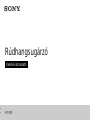 1
1
-
 2
2
-
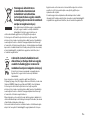 3
3
-
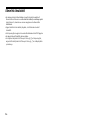 4
4
-
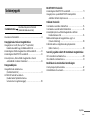 5
5
-
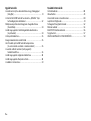 6
6
-
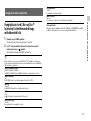 7
7
-
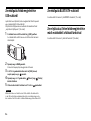 8
8
-
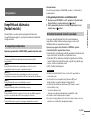 9
9
-
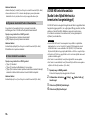 10
10
-
 11
11
-
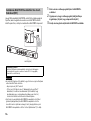 12
12
-
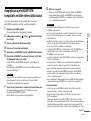 13
13
-
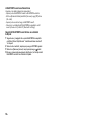 14
14
-
 15
15
-
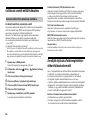 16
16
-
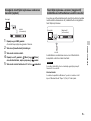 17
17
-
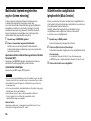 18
18
-
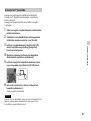 19
19
-
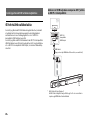 20
20
-
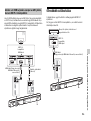 21
21
-
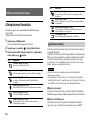 22
22
-
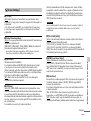 23
23
-
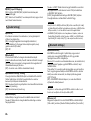 24
24
-
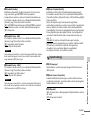 25
25
-
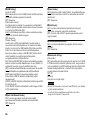 26
26
-
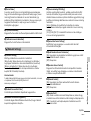 27
27
-
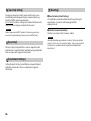 28
28
-
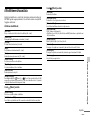 29
29
-
 30
30
-
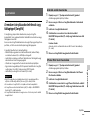 31
31
-
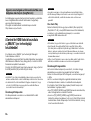 32
32
-
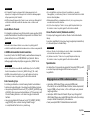 33
33
-
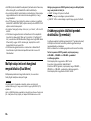 34
34
-
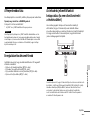 35
35
-
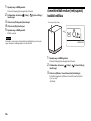 36
36
-
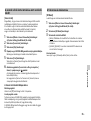 37
37
-
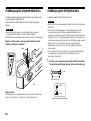 38
38
-
 39
39
-
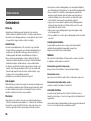 40
40
-
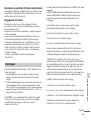 41
41
-
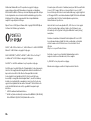 42
42
-
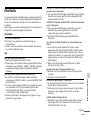 43
43
-
 44
44
-
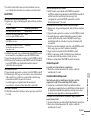 45
45
-
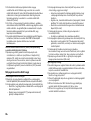 46
46
-
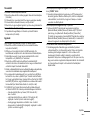 47
47
-
 48
48
-
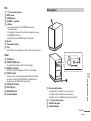 49
49
-
 50
50
-
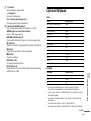 51
51
-
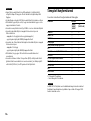 52
52
-
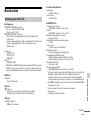 53
53
-
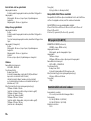 54
54
-
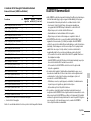 55
55
-
 56
56
-
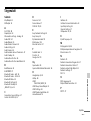 57
57
-
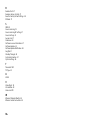 58
58
-
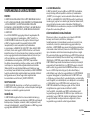 59
59
-
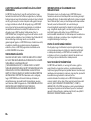 60
60
-
 61
61
-
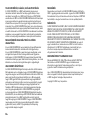 62
62
-
 63
63
-
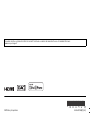 64
64